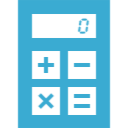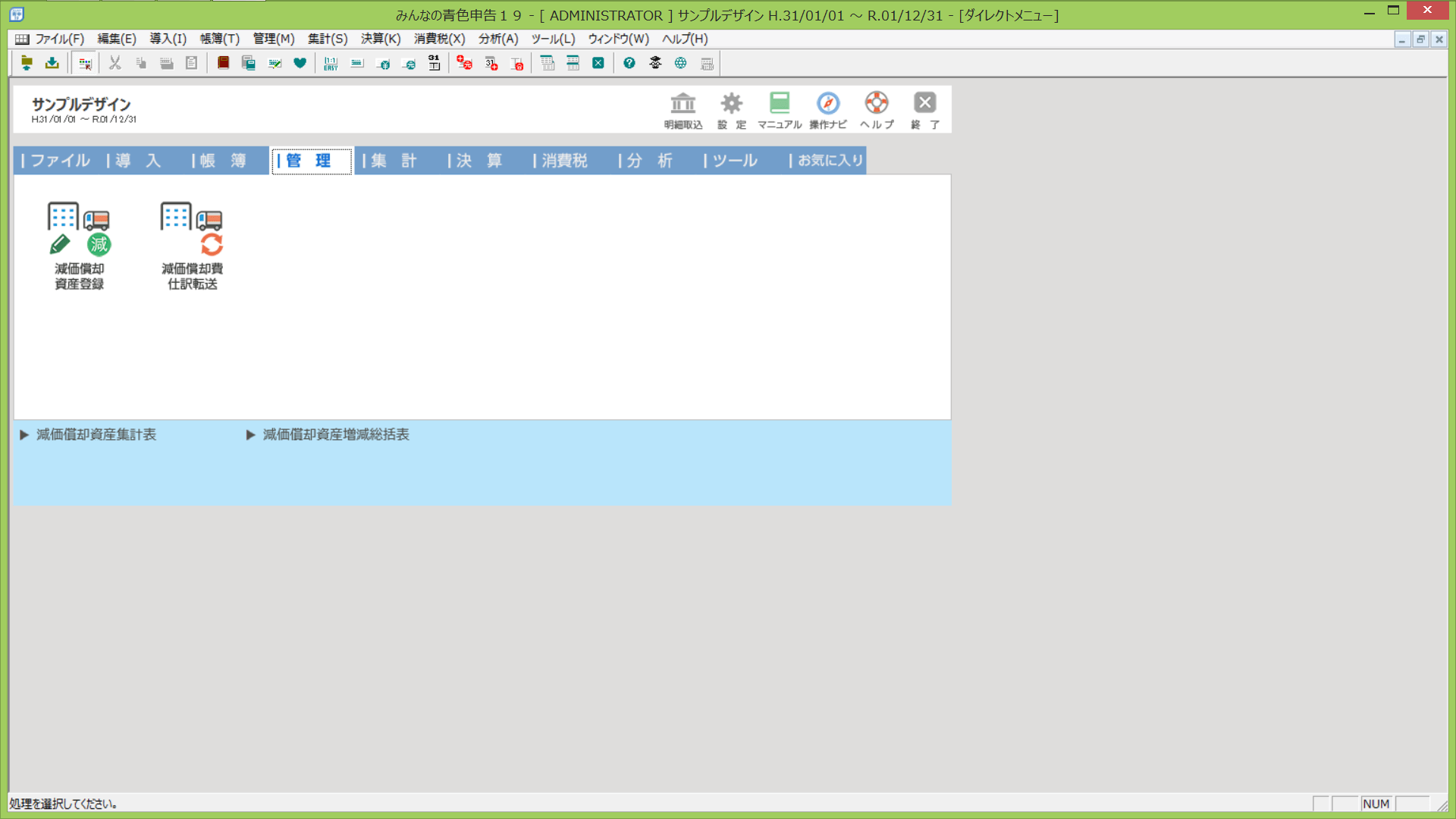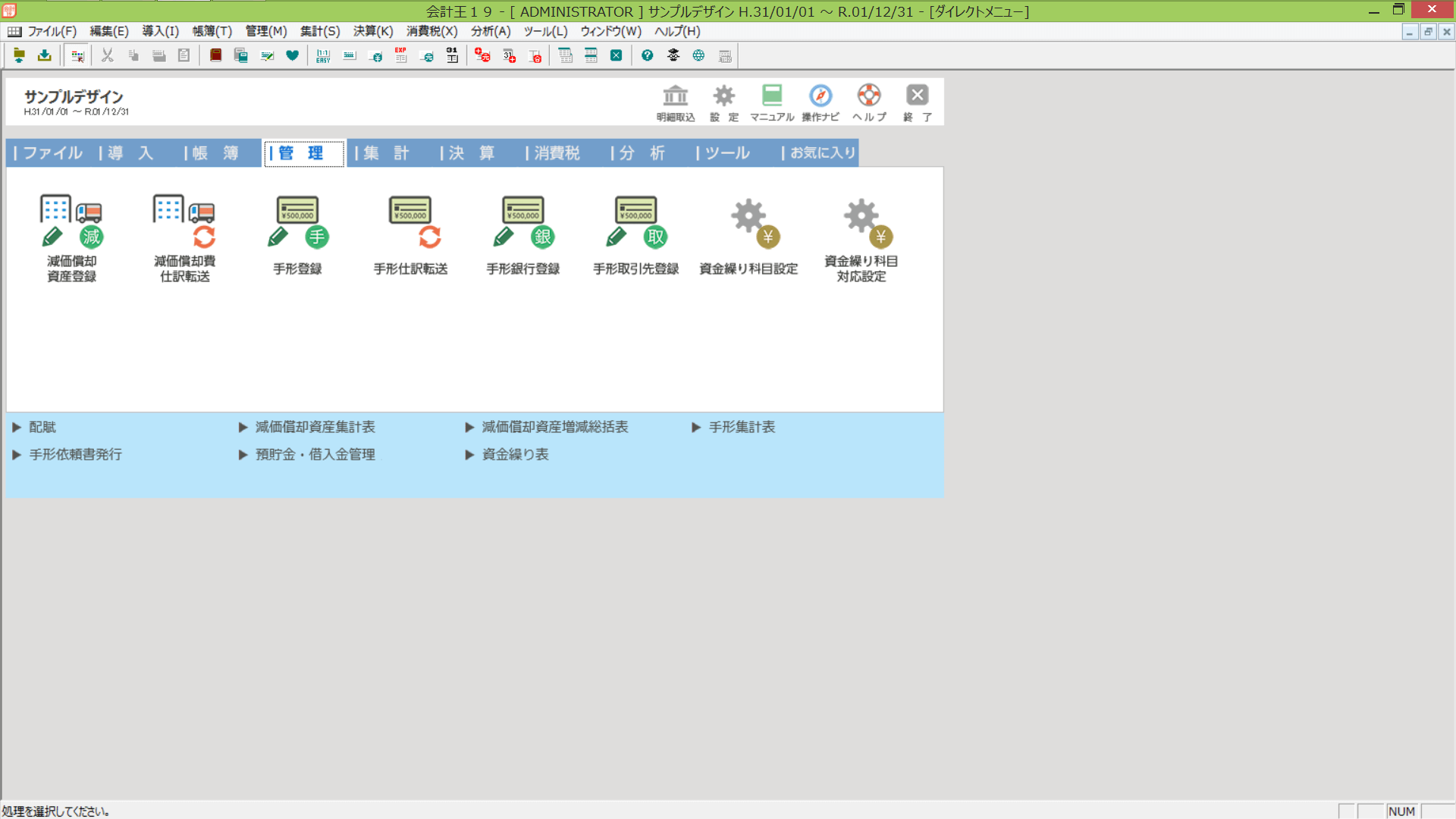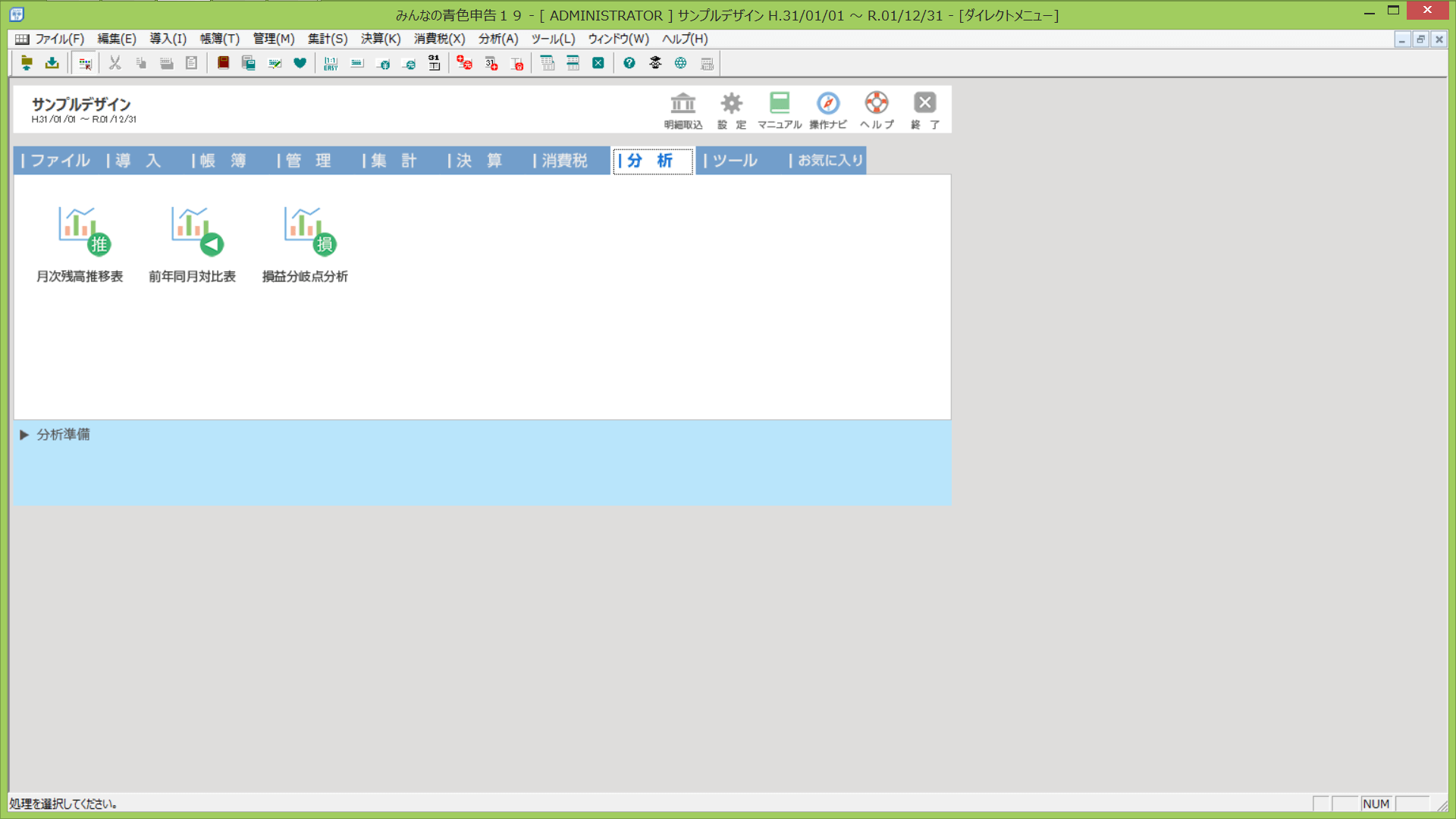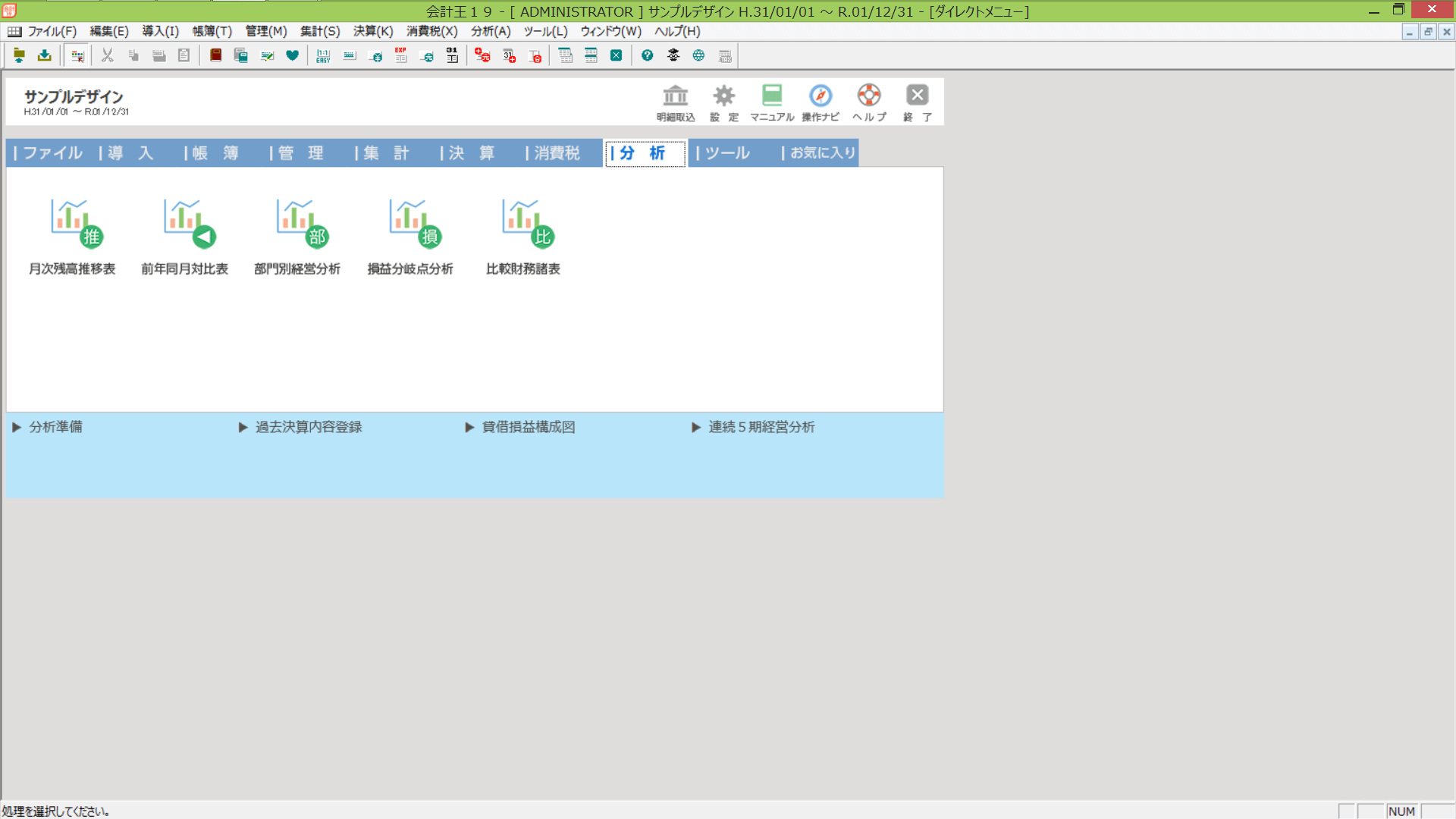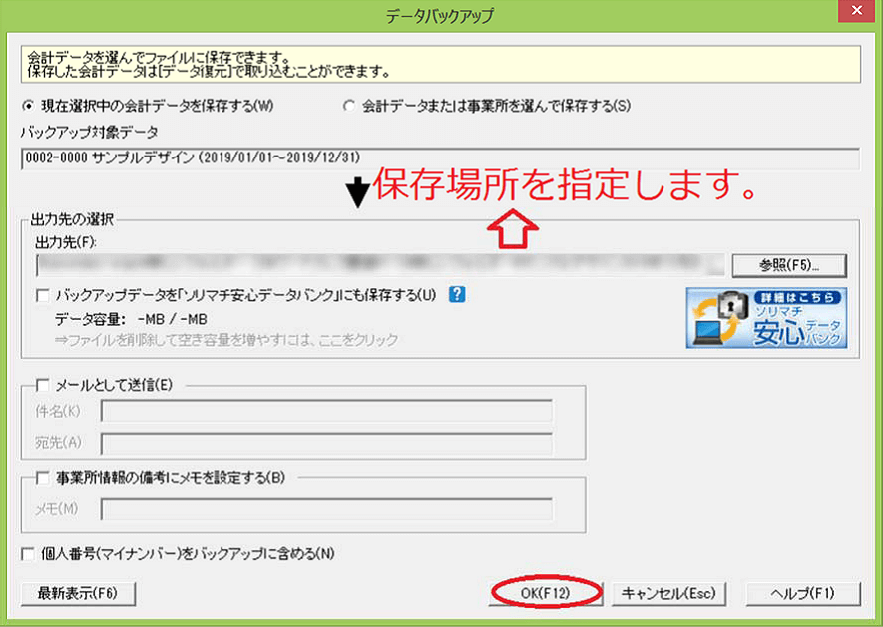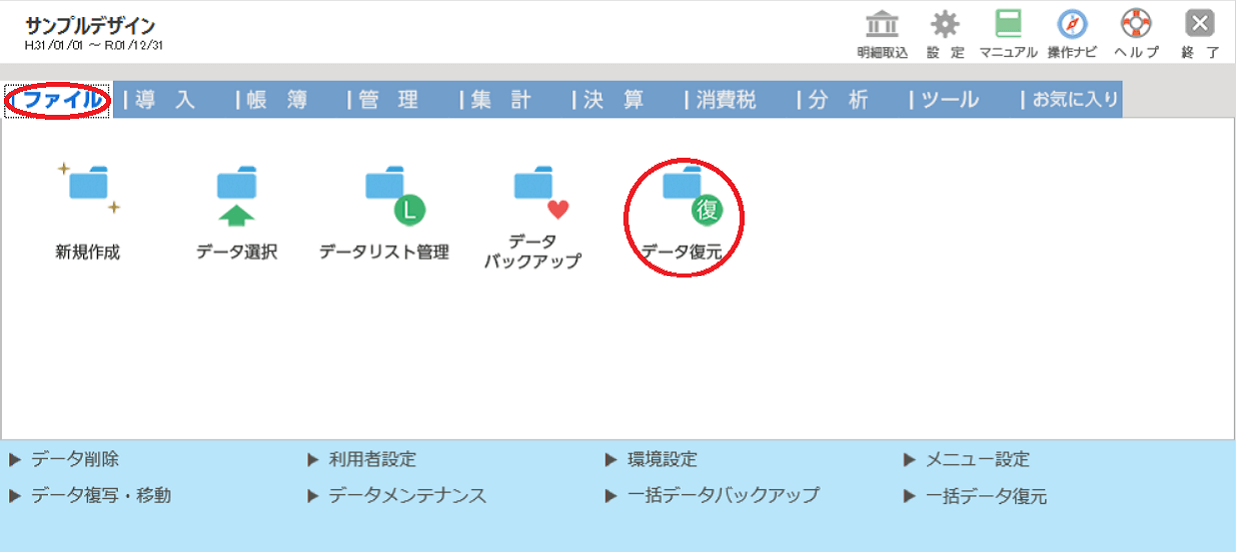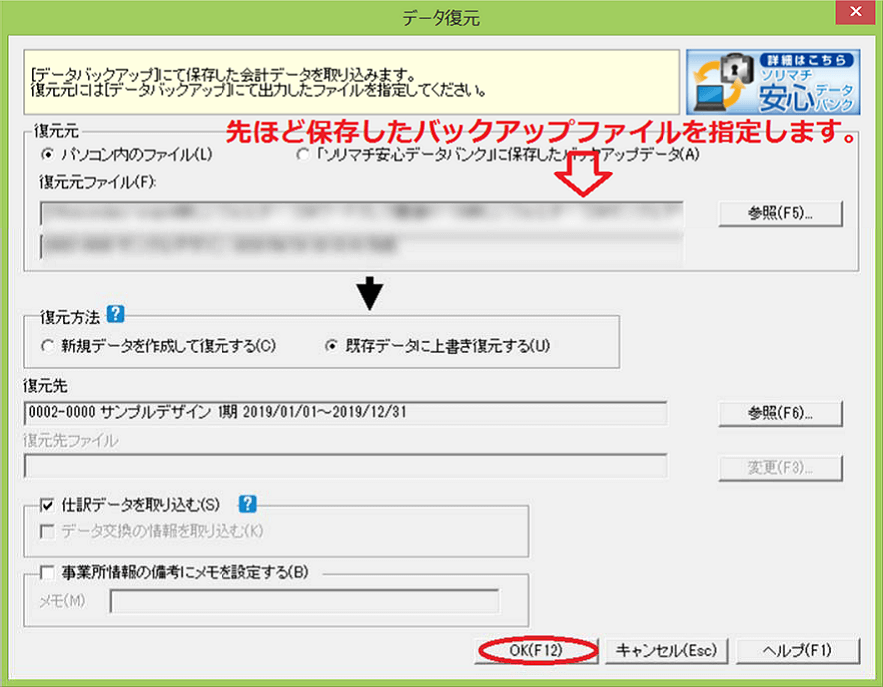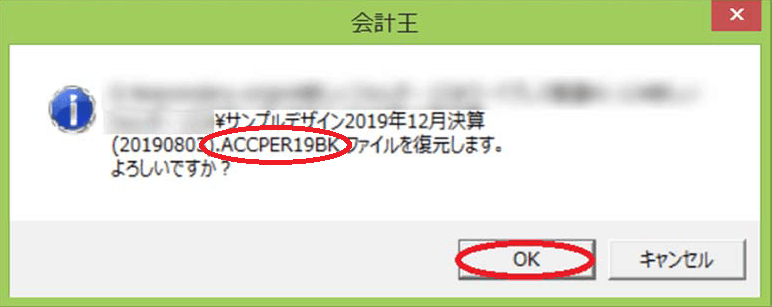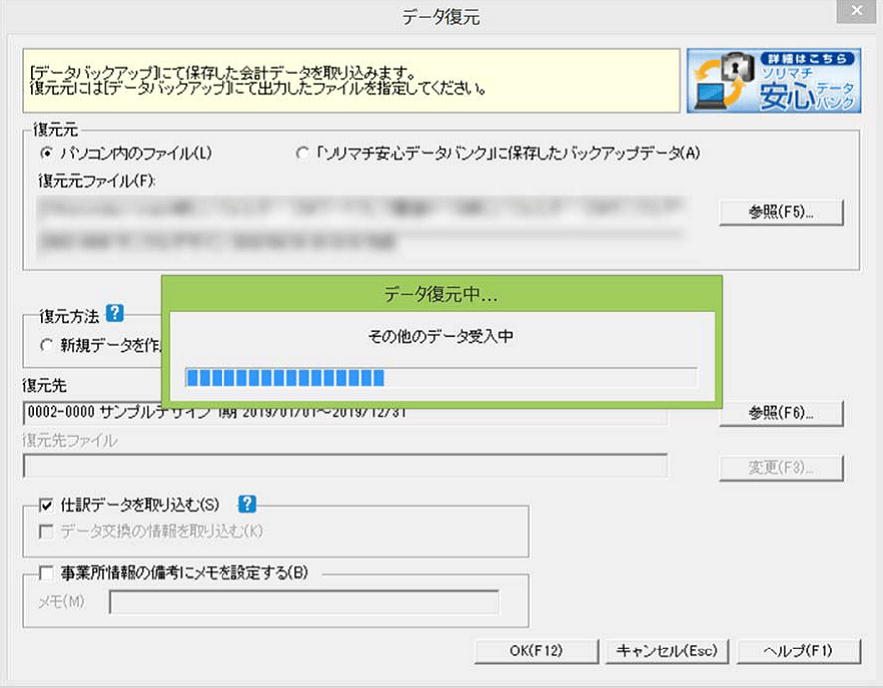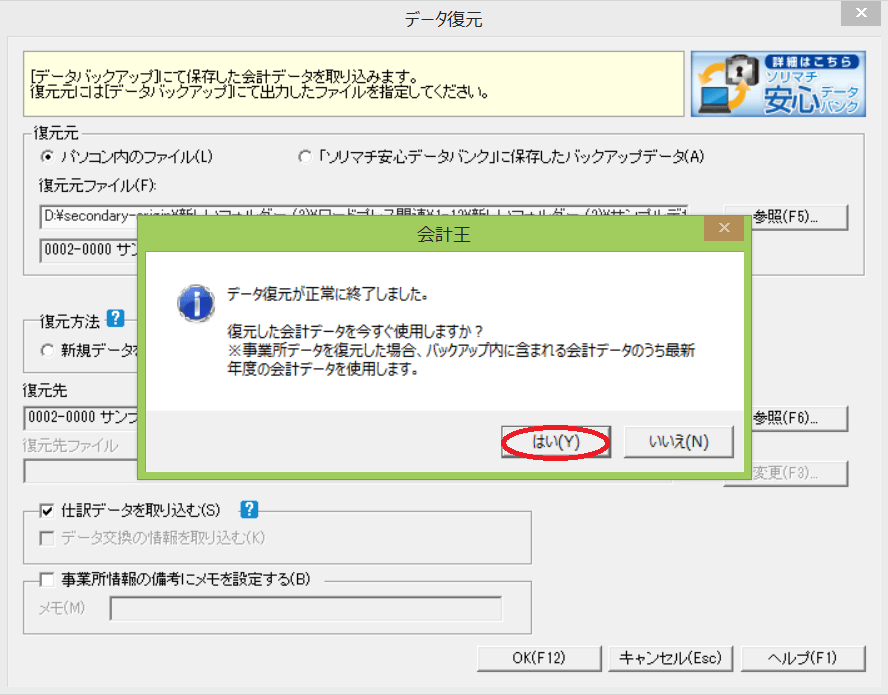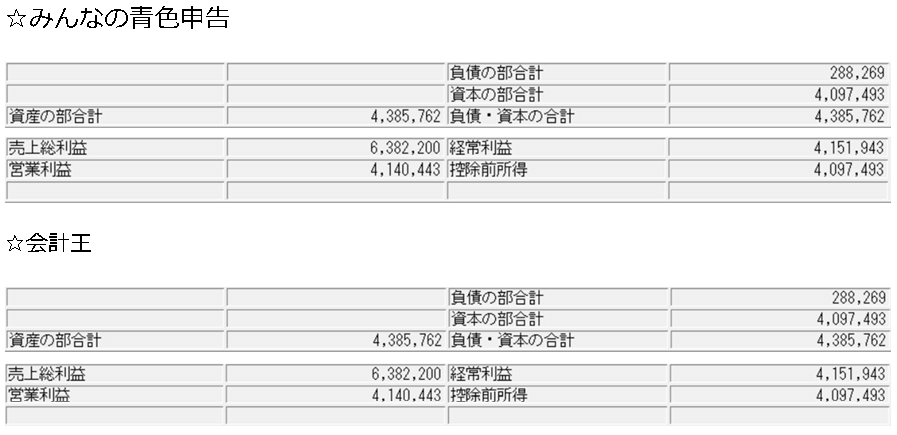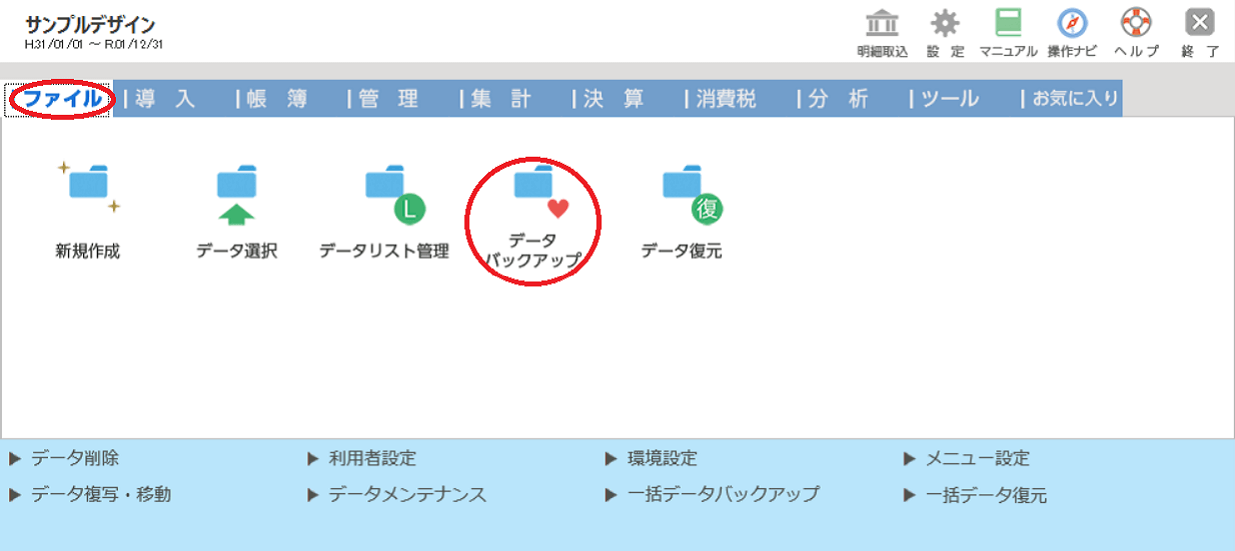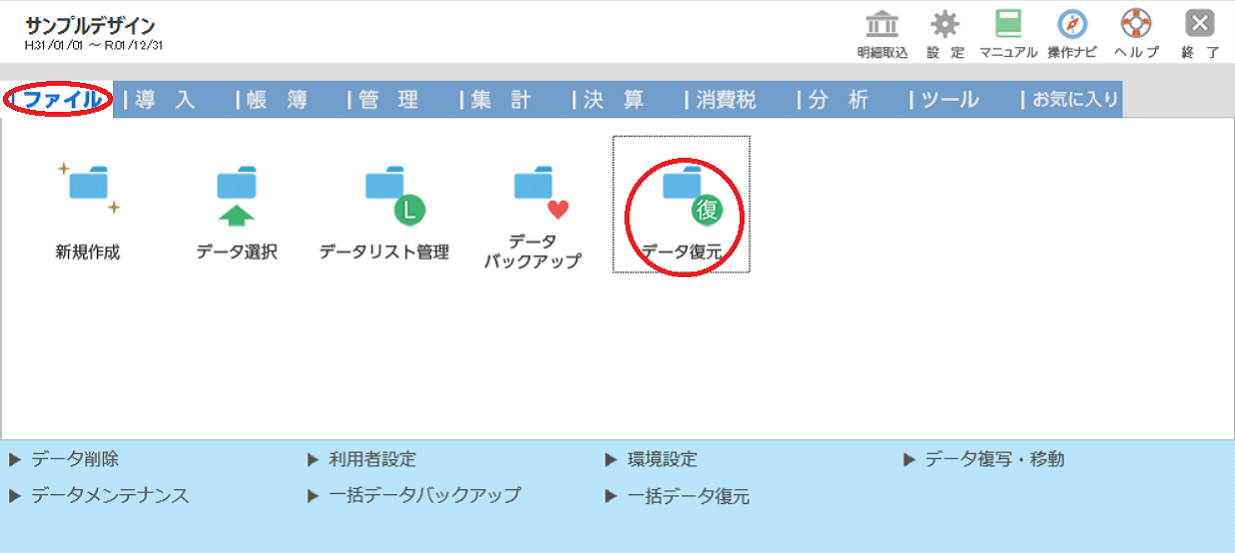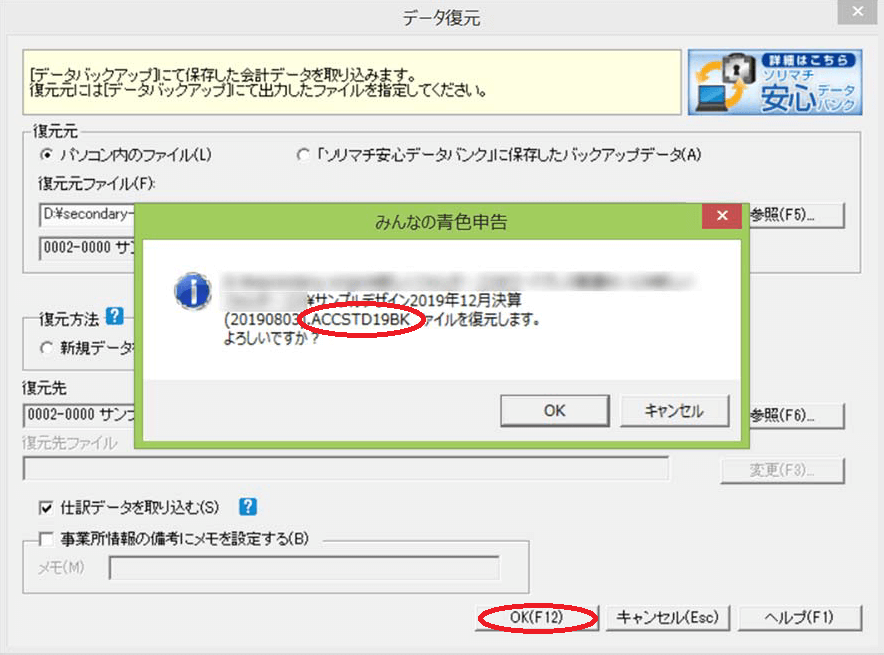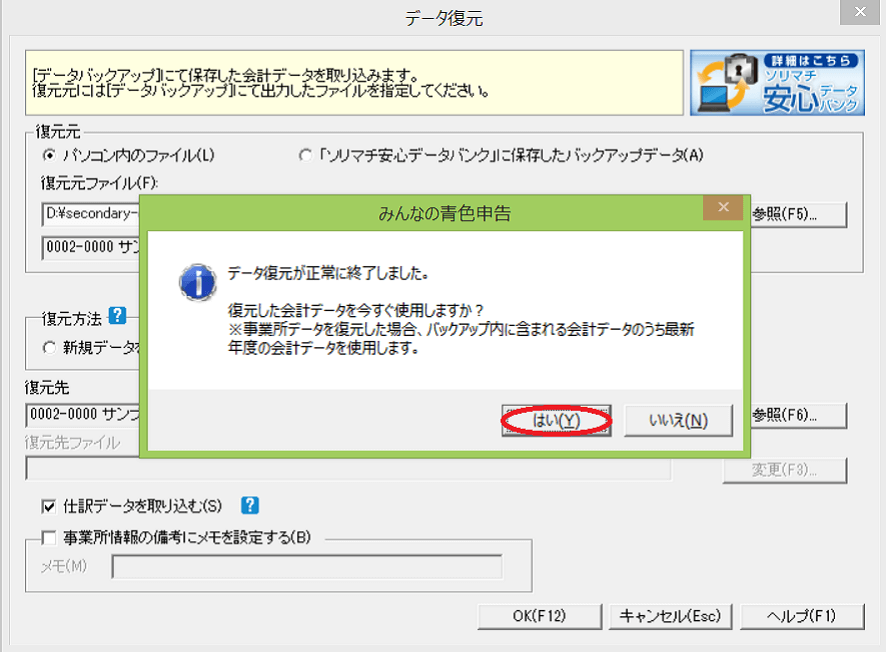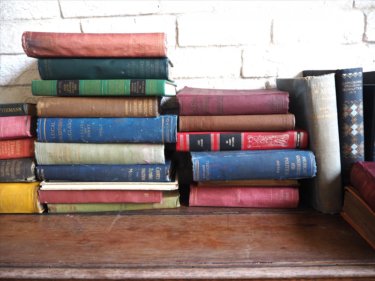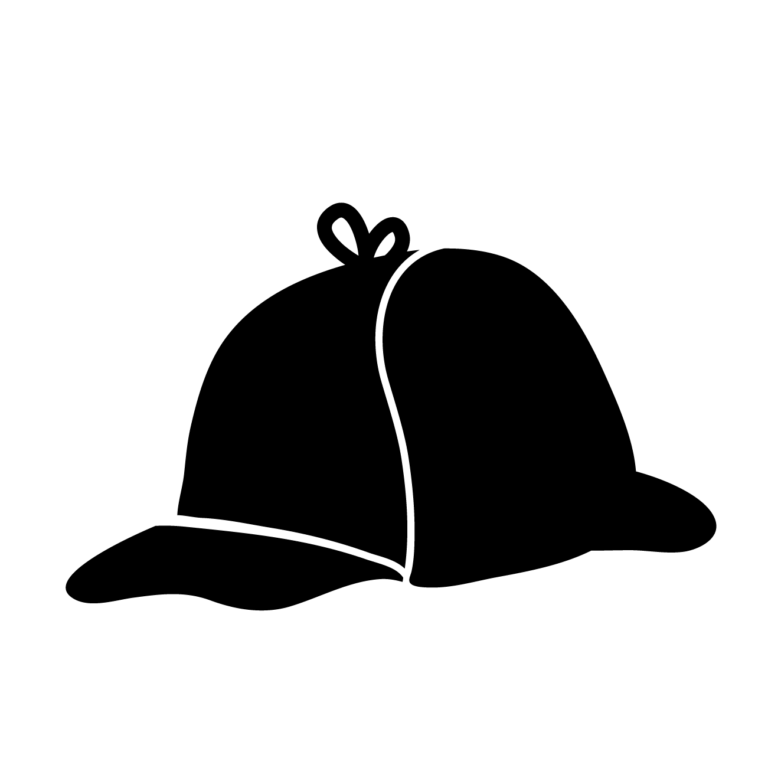あなたは、「会計王」と「みんなの青色申告」のバックアップファイルの互換性について悩んだことはありませんか?
お客さんに「会計王」をお勧めしても予算的な問題や使用する機能の問題により、『うちは「みんなの青色申告」で十分です。』と「会計王」の購入を敬遠されてしまうということが多々あります。このような状況に陥ると問題になるのが、バックアップファイルの互換性になります。
お客さんが「みんなの青色申告」で作成したバックアップファイルを「会計王」で読み込むことができるのか? また、「会計王」で決算修正したバックアップファイルをお客さんの「みんなの青色申告」で読み込むことができるのか?
もし、この問題が解決されれば、パソコンのデータ保存領域確保のため、また、煩雑な会計データ管理にも大きく貢献することができます。
そこで、今回は「会計王」と「みんなの青色申告」のバックアップファイルの互換性についてを検証していきたいと思います。
会計王とみんなの青色申告の違いは?
そもそも「会計王」と「みんなの青色申告」の違いはどこでしょう?
いろいろと違いがあります。手っ取り早く、見た目で判断できると思いますので、ダイレクトメニューを比較してみましょう。
- 管理のタブ
ざっくりと比較します。
減価償却に関することは、みんなの青色申告も会計王も共に管理する機能があります。大きな違いは、手形に関することと借入などの資金に関することでしょうか。みんなの青色申告では、これらの機能が制限されていることがわかります。
手形に関することは手形集計など重要な機能はあります。しかしながら、逆にいうと昨今、零細企業や個人事業では手形取引自体が減少しているため、手形取引がないところではこれらに関する機能がなくても問題がないかと思われます。◆みんなの青色申告のダイレクトメニューの管理のタブ
◆会計王のダイレクトメニューの管理のタブ
- 分析のタブ
こちらもざっくりと比較します。
分析資料は、さすがに会計王はみんなの青色申告の上位互換といわれるだけがあり、会計王の方が充実しております。ただし、決算、申告ということを目的としているのであれば、ここはあえて見なかったことにしても良いのかなと個人的には思います。◆みんなの青色申告のダイレクトメニューの分析のタブ
◆会計王のダイレクトメニューの分析のタブ
会計王でバックアップファイルの読み込み
まず、みんなの青色申告のバックアップファイルを作成します。
みんなの青色申告の 【ダイレクトメニュー】 ☞ 【ファイル】 ☞ 【データバックアップファイル】 を選択します。
通常通りの手順でバックアップファイルを作成します。
出力先の選択で、あなたのわかりやすい場所へバックアップファイルの保存先を指定します。
バックアップファイルの保存先を指定しましたら、 【OK】 で次へ進みます。
拡張子がみんなの青色申告で作成されたものであることを示す「ACCPER」の記載があります。
また、そのバックアップファイルであることを示す末尾の「BK」の記載もあります。
では、このバックアップファイルが会計王で読み込むことができるかを検証します。
会計王の 【ダイレクトメニュー】 ☞ 【ファイル】 ☞ 【データ復元】 を選択します。
通常通りの手順でデータ復元をします。
復元元ファイルの選択で、先ほど保存した場所のバックアップファイルを指定します。
復元元のバックアップファイルを指定しましたら、 【OK】 で次へ進みます。
確認のダイアログボックスが表示されます。
ここでは、『みんなの青色申告のバックアップファイルが会計王で読み込むことができるのか?』が検証のテーマなので、拡張子がみんなの青色申告で作成されたものであることを示す「ACCPER」の記載とそのバックアップファイルであることを示す末尾の「BK」の記載を改めて確認します。
確認ができましたら、 【OK】 で次へ進みます。
【データ復元】 のダイアログボックスが表示され、データ復元が開始します。
データ復元の進捗状況を示すバーが表示されましたので、復元できるのではないでしょうか。
データ復元の完了を示すダイアログボックスが表示されました。
【はい(Y)】 をクリックし、次へ進みます。
念のため、復元の結果を確認します。
残高試算表より、貸借対照表、損益計算書のそれぞれの数値を確認します。
大丈夫そうですね。
会計王、みんなの青色申告の会計データは共にそれぞれの数値が一致しました。
みんなの青色申告でバックアップファイルの読み込み
さて、お次は会計王のバックアップファイルを作成します。
作業は、先ほどの作業と同じことをします。
会計王の 【ダイレクトメニュー】 ☞ 【ファイル】 ☞ 【データバックアップファイル】 を選択します。
通常通りの手順でバックアップファイルを作成します。
出力先の選択で、あなたのわかりやすい場所へバックアップファイルの保存先を指定します。
バックアップファイルの保存先を指定しましたら、 【OK】 で次へ進みます。
拡張子が会計王で作成されたものであることを示す「ACCSTD」の記載があります。
また、そのバックアップファイルであることを示す末尾の「BK」の記載もあります。
では、このバックアップファイルが会計王で読み込むことができるかを検証します。
みんなの青色申告の 【ダイレクトメニュー】 ☞ 【ファイル】 ☞ 【データ復元】 を選択します。
通常通りの手順でデータ復元をします。
復元元ファイルの選択で、先ほど保存した場所のバックアップファイルを指定します。
復元元のバックアップファイルを指定しましたら、 【OK】 で次へ進みます。
確認のダイアログボックスが表示されます。
ここでは、『会計王のバックアップファイルがみんなの青色申告で読み込むことができるのか?』が検証のテーマなので、拡張子が会計王で作成されたものであることを示す「ACCSTD」の記載とそのバックアップファイルであることを示す末尾の「BK」の記載を改めて確認します。
確認ができましたら、 【OK】 で次へ進みます。
【データ復元】 のダイアログボックスが表示され、データ復元が開始します。
データ復元の進捗状況を示すバーが表示されましたので、復元できるのではないでしょうか。
データ復元の完了を示すダイアログボックスが表示されました。
【はい(Y)】 をクリックし、次へ進みます。
念のため、結果を確認します。
残高試算表より、貸借対照表、損益計算書のそれぞれの数値を確認します。
大丈夫そうですね。
みんなの青色申告、会計王の会計データは共にそれぞれの数値が一致しました。
まとめ
いかがでしたか?
今回は「会計王」と「みんなの青色申告」のバックアップファイルの互換性についてを検証しました。
お客さんに「会計王」をお勧めしても予算的な問題や使用する機能の問題により、『うちは「みんなの青色申告」で十分です。』と「会計王」の購入を敬遠されてしまうということが多々あります。今回の検証の結果により、バックアップファイルの拡張子の違いがありますが、お客さんが「みんなの青色申告」で作成したバックアップファイルを「会計王」で読み込むことができ、また、「会計王」で決算修正したバックアップファイルをお客さんの「みんなの青色申告」で読み込むことができました。
バックアップファイルの互換性が「会計王」と「みんなの青色申告」のソフトの間で存在することが判明しましたので、今後、パソコンのデータ保存領域確保のため、また、煩雑な会計データ管理にも大きく貢献することができそうです。
今回は、ざっくりとした検証になりましたので、いずれ細かく検証した結果を共有したいと思います。